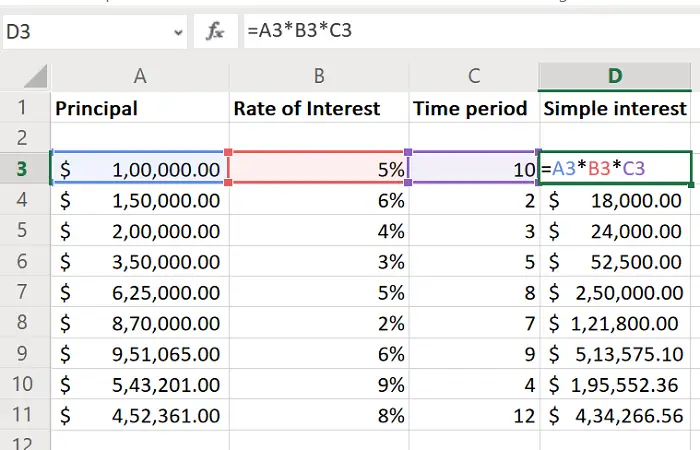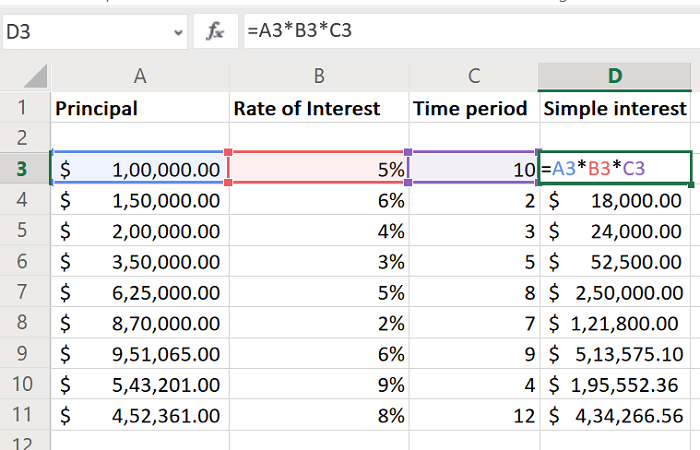Πώς να υπολογίσετε το απλό ενδιαφέρον στο Excel
Ο υπολογισμός του απλού τόκου(Simple Interest) είναι μια εξαιρετική μέθοδος για να κρίνετε τις αποταμιεύσεις σας εκ των προτέρων. Ωστόσο, ο υπολογισμός του για μια σειρά τόκων και κεφαλαίων μπορεί να είναι περίπλοκος. Εδώ έρχεται να βοηθήσει το Excel . (Excel)Εάν θέλετε να υπολογίσετε το απλό ενδιαφέρον(Interest) στο Microsoft Excel , διαβάστε αυτό το άρθρο.

Πώς να υπολογίσετε το απλό ενδιαφέρον(Interest) στο Excel
Σε περίπτωση απλού ενδιαφέροντος(Interest) , ο τύπος είναι:
Simple Interest = Principal * Rate of Interest (annual) * Time Period (annual)
Έτσι, ο τύπος για την εύρεση του απλού ενδιαφέροντος(Interest) στο Excel γίνεται:
=<cell with principal value>*<cell with rate of interest>*<cell with time period>
Που,
- <κελί με κύρια τιμή> είναι ο αριθμός κελιού του κελιού που περιέχει την κύρια ποσότητα.
- <κελί με επιτόκιο> είναι ο αριθμός κελιού του κελιού με το επιτόκιο.
- <κελί με χρονική περίοδο> είναι η χρονική περίοδος της κατάθεσης σε χρόνια.
Σημειώνεται ότι το επιτόκιο είναι σε ποσοστό. Πρέπει να προσθέσετε το σύμβολο ποσοστού αφού αναφέρετε το ποσοστό. Εάν δεν το κάνετε αυτό, θα δημιουργηθεί ένας αριθμός όπου το απλό ενδιαφέρον(Interest) που επιτυγχάνεται θα είναι 100 φορές η σωστή τιμή.
Επίσης, το νόμισμα της κύριας αξίας θα μπορούσε να προστεθεί από την καρτέλα Αρχική(Home) σελίδα.
Π.χ. Ας υποθέσουμε ότι οι κύριες τιμές βρίσκονται στη στήλη Α από το κελί A3 έως το A11 , οι τιμές επιτοκίου βρίσκονται στη στήλη B από το κελί B3 έως το B11 και οι τιμές της χρονικής περιόδου βρίσκονται στη στήλη C από το κελί C3 έως το C11 . Οι τιμές απλού ενδιαφέροντος χρειάζονται στη στήλη D από D3 έως D11 . Ο τύπος για το απλό ενδιαφέρον στο D3 θα ήταν:
=A3*B3*C3
Εισαγάγετε αυτόν τον τύπο στο κελί D3 και, στη συνέχεια, χρησιμοποιήστε τη συνάρτηση Fill για να τον μεταφέρετε μέχρι το κελί D11 . Για να το κάνετε αυτό, κάντε κλικ οπουδήποτε έξω από το κελί D3 και μετά ξανά στο κελί D3. Στη συνέχεια, θα παρατηρήσετε μια μικρή κουκκίδα στην κάτω δεξιά γωνία του κελιού D3.
Ελπίζω να βοηθήσει!
Διαβάστε στη συνέχεια(Read next) : Υπολογίστε την αναλογία βάρους προς ύψος και ΔΜΣ στο Excel χρησιμοποιώντας αυτόν τον τύπο υπολογισμού ΔΜΣ(Calculate Weight to Height ratio and BMI in Excel using this BMI calculation formula) .
Related posts
Πώς να υπολογίσετε το σύνθετο ενδιαφέρον στο Excel
Πώς να χρησιμοποιήσετε τη συνάρτηση Percentile.Exc στο Excel
Πώς να χρησιμοποιήσετε τη συνάρτηση NETWORKDAYS στο Excel
Πώς να μετρήσετε τον αριθμό των καταχωρήσεων Ναι ή Όχι στο Excel
Το Excel, το Word ή το PowerPoint δεν μπόρεσαν να ξεκινήσουν την τελευταία φορά
Πώς να χρησιμοποιήσετε τη συνάρτηση HLOOKUP στο Microsoft Excel
Πώς να προσθέσετε ένα Trendline στο φύλλο εργασίας του Microsoft Excel
Πώς να αλλάξετε το χρώμα της καρτέλας φύλλου εργασίας του Excel
Πώς να μετρήσετε διπλές τιμές σε μια στήλη στο Excel
Πώς υπολογίζετε την ποσοστιαία αύξηση ή μείωση στο Excel;
Πώς να προσθέσετε κωδικό χώρας ή περιοχής σε μια λίστα τηλεφωνικών αριθμών στο Excel
Πώς να εξαγάγετε ονόματα τομέα από διευθύνσεις URL στο Microsoft Excel
Πώς να δημιουργήσετε ένα Bracket τουρνουά στα Windows 11/10
Πώς να δημιουργήσετε ένα οργανόγραμμα στο Excel
Τρόπος χρήσης της δυνατότητας Automatic Data Type στο Excel
Τρόπος διακοπής ή απενεργοποίησης της κοινής χρήσης βιβλίου εργασίας στο Excel
Μετατρέψτε το CSV σε Excel (XLS ή XLSX) χρησιμοποιώντας τη γραμμή εντολών στα Windows
Πώς να παγώσετε και να χωρίσετε τα παράθυρα σε φύλλα εργασίας του Excel
Πώς να εισαγάγετε ένα δυναμικό γράφημα στο υπολογιστικό φύλλο του Excel
Πώς να επιδιορθώσετε ένα κατεστραμμένο βιβλίο εργασίας του Excel